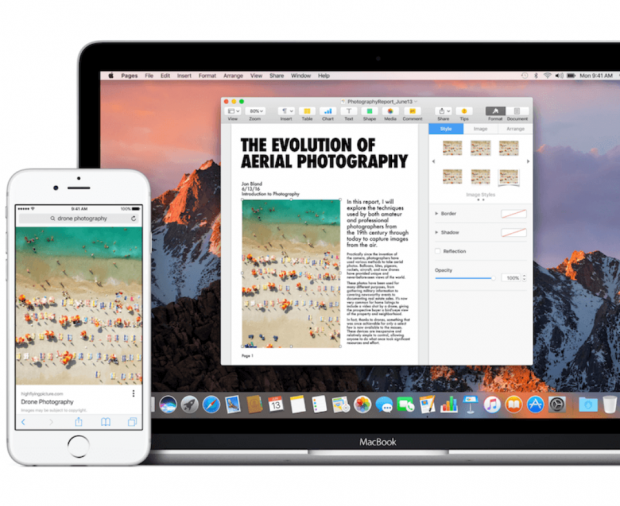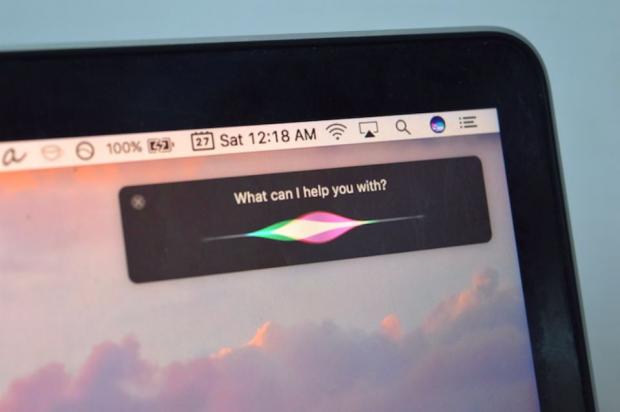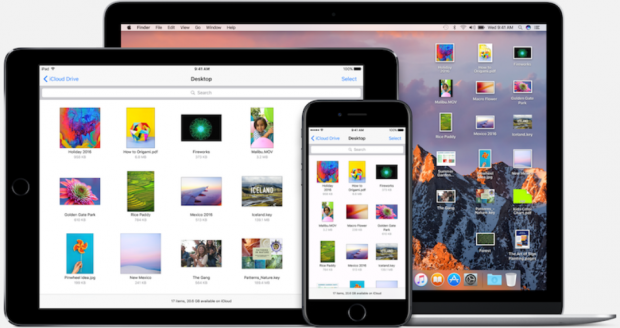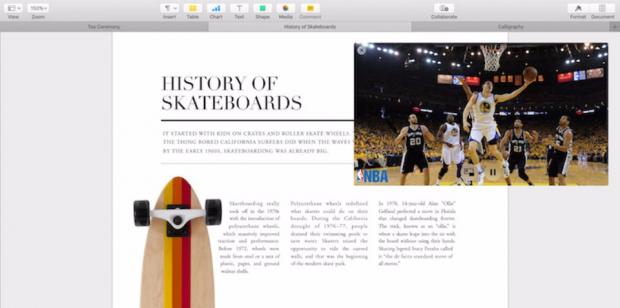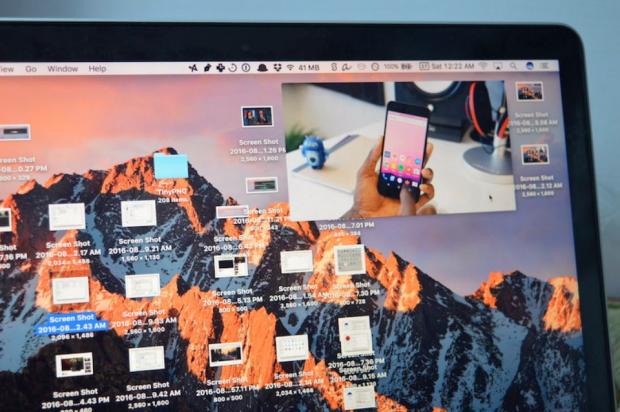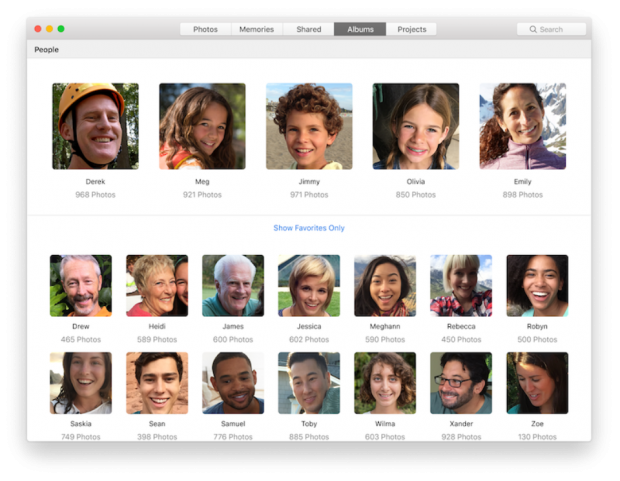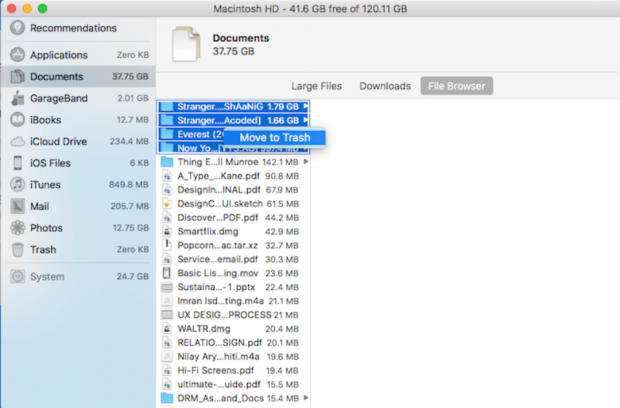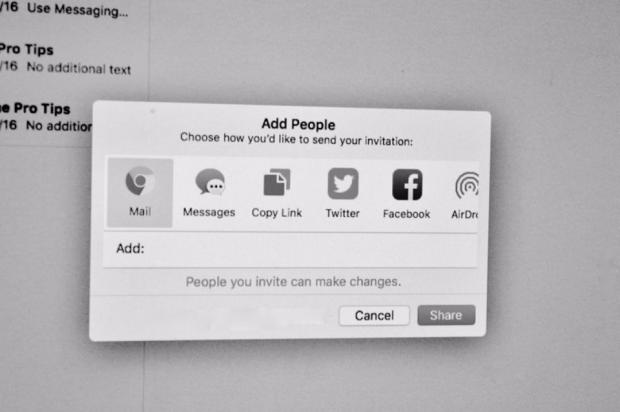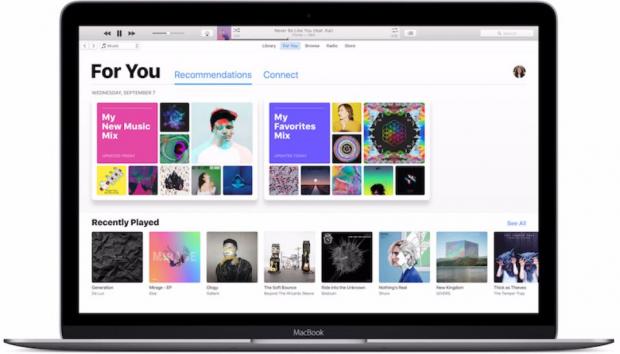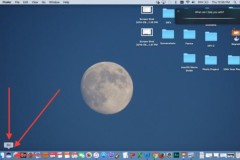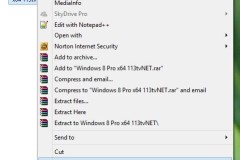Apple vừa tung ra hệ điều hành Mac OS Sierra dành cho các dòng máy Macbook cách đây không lâu, với vô số những cập nhật cũng như cải tiến mới. Trong đó phải kể đến Siri – trợ lý ảo sử dụng trí thông minh nhân tạo. Dưới đây là top 12 tính năng tuyệt vời nhất của hệ điều hành Mac OS Sierra.
1. Universal Clipboard
Nếu như bạn là người sở hữu một loạt những thiết bị của Apple như iPhone, iPad và MacBook thì đây có lẽ là tính năng “bá đạo” nhất của Mac OS Sierra. Đơn giản mà nói, bạn có thể copy chữ hoặc hình ảnh từ một thiết bị này và dán vào một thiết bị khác. Hoàn toàn trơn tru và mượt mà, không cần điều chỉnh, không phải thông qua bất cứ thao tác rườm rà nào. Universal Clipboard thể hiện rõ ràng sự đơn giản và tinh tế trong thiết kế của Apple.
Xem Hướng dẫn sử dụng tính năng Universal Clipboard trên Mac OS Sierra
2. Siri
Đây là tính năng được chào đón nhất. Siri đã có mặt trên iOS từ lâu, nhưng lại bị Apple “bỏ quên” nên cô nàng trợ lý ảo này không được coi trọng cho lắm. Xu thế của thế giới công nghệ hiện nay là trí thông minh nhân tạo và Apple không thể nào đứng ngoài cuộc. Và thế là hàng loạt những nâng cấp mới dành riêng cho Siri đã được Apple đầu tư nghiêm túc. Kết quả là Siri trở nên rất thông minh và cực kì hữu dụng. Hơn thế nữa, Siri cũng xuất hiện trên hệ điều hành Mac OS Sierra. Với trợ lý ảo này, bạn có thể yêu cầu Siri làm bất cứ thao tác nào trên máy, từ tìm kiếm file, trên mạng internet, mở ứng dụng, gửi email, thậm chí là tắt máy cho bạn. Siri rõ ràng là một trong những tính năng tuyệt vời nhất trên Mac OS Sierra.
Xem Hướng dẫn cách sử dụng Siri trên Mac OS Sierra
3. Đồng bộ hóa mọi thứ lên iCloud
Lưu trữ đám mây cũng là một xu hướng của thế giới và Apple khuyên bạn nên làm như vậy để bảo vệ những tài liệu quý giá của bạn. Với tham vọng này, Mac OS Sierra sẽ dần dần tập cho bạn thói quen sao lưu mọi thứ lên đám mây. Bắt đầu với những tập tin ở Desktop và thư mục Documents của bạn. Khi được kích hoạt, tất cả file ở 2 thưc mục này sẽ luôn được sao lưu vào tài khoản của bạn trên iCloud. Nếu bạn làm việc trên nhiều máy Mac, chỉ cần đăng nhập iCloud thì giao diện ở máy nào cũng đúng y như ý muốn của bạn. Bạn cũng có thể truy cập vào những file nào thông qua ứng dụng iCloud Drive trên iPhone và iPad.
Xem Hướng dẫn đồng bộ hóa Destop và thư mục Documents lên iCloud Drive trên Mac OS Sierra
4. Quản lý mọi thứ trực quan hơn nhờ vào các Tab
Mac OS sẽ mặc định mở những file mới của một ứng dụng, bên trong…ứng dụng đó. Thay vì phải đổi qua đổi lại nhiều cửa sổ, bạn có thể làm việc với nhiều file trên một cửa sổ duy nhất
5. Tính năng Picture in Picture
Chắc hẳn bạn đã từng một lần sử dụng qua tính năng này mà không biết. Nói cho dễ hiểu, nếu bạn đã từng sử dụng ứng dụng Youtube để xem video, khi lướt xuống dưới, video được thu nhỏ lại và vẫn tiếp tục chơi. Đó chính là Picture in Picture, gọi tắt là PiP. Tính năng này chỉ hoạt động trên trình duyệt Safari. Bạn chỉ cần mở 1 tab Youtube, cho dù bạn đang làm việc ở Desktop hay ở trang khác, video này sẽ luôn “trôi” theo bạn. Tính năng PiP này cực kì hữu ích khi bạn có thể vừa xem video hướng dẫn Photoshop trên Youtube vừa thực hành ngay!
Xem Hướng dẫn xem video Picture-in-Picture trên Mac OS Sierra
6. Ứng dụng Photos kết hợp trí thông minh nhân tạo
Bằng cách ứng dụng những công nghệ mới nhất về trí thông minh nhân tạo (AI), Apple đã có nhiều cải tiến cho ứng dụng quản lý hình ảnh trên Mac OS. Dưới đây là 3 tab quản lý mới trên ứng dụng này:
Tab Memories: Bạn có thể thấy một loạt những album ảnh được tự động kết hợp với nhau dựa trên ngữ cảnh của chúng. Thật thú vị, hãy xem AI của Apple có thể “hiểu” chúng ta đến mức nào. Video cũng được sắp xếp chung như vậy. Nếu bạn không hài lòng với cách mà AI sắp xếp, bạn cũng có thể tự tay mình điều chỉnh.
Tab Faces: Thuật toán mới của Apple đã có thể nhận diện khuôn mặt trong những bức ảnh. Tất cả ảnh có mặt người sẽ xuất hiện trong tab này. Bạn cũng có thể đặt tên cho từng khuôn mặt. Làm như vậy, sau này bạn sẽ tìm kiếm hình ảnh nhanh hơn. Chỉ cần gõ “Mẹ” là ra hết những tấm hình có mặt mẹ bạn.
Tìm kiếm đồ vật trong hình: Bạn đã có thể tìm kiếm những vật thể ngay chính bên trong bức ảnh. Thuật toán cực kì phức tạp của Apple có thể nhận diện hàng ngàn vật thể, thậm chí là nơi chốn được chụp. Bạn có thể search “Paris” hoặc “bút chì”, những bức ảnh liên quan sẽ hiện ra. Cũng giống như iOS 10, tất cả thuật toán này đều được thực hiện trên thiết bị của bạn, chứ không phải trên những máy chủ đám mây như ứng dụng hình ảnh của Google.
7. Tính năng mới của ứng dụng Messages
Giờ đây bạn có thể xem trước đường dẫn, hình ảnh và video ngay bên trong khung chat. Cũng giống như Facebook Messenger, bạn có thể gửi biểu tượng “Like” chỉ bằng 1 cú chạm.
8. Phân tích file lưu trữ trên máy
Đây là tính năng mới cóng trên Mac OS Sierra. Bạn hoàn toàn có thể lọc ra những file dung lượng lớn hoặc những file vừa mới mở.
Xem Hướng dẫn tối ưu hóa dung lượng ổ đĩa trên mac OS Sierra
9. Tự động mở máy với Apple Watch
Nếu bạn đang sở hữu chiếc Apple Watch cùng hệ điều hành watchOS 3, khi bạn đến gần chiếc MacBook trong khoảng 3m thì máy sẽ tự động mở. Tính năng chỉ hoạt động khi được bạn kích hoạt trong Settings. Bạn sẽ không phải dùng mật khẩu nữa, chỉ cần dùng Apple Watch. Chắc hẳn bạn sẽ lo lắng về khả năng bảo mật của tính năng này. Đừng lo, Apple đã tiến hành nghiên cứu những cách để phát hiện ra những gian lận như hack định vị Apple Watch. Thậm chí nếu ai đó cố tình làm điều này, MacBook của bạn sẽ tự động tắt yêu cầu mật khẩu đăng nhập.
10. Chia sẻ Notes
Bạn có thể chia sẻ những ghi chú trong ứng dụng Notes trên Mac và có thể mời nhiều người cùng chỉnh sửa ghi chú đó
11. Apple Music được thiết kế lại
iTunes không có gì thay đổi nhiều nhưng ứng dụng Apple Music đã được thiết kế lại, đồng bộ với thiết kế trên iOS 10. Đẹp hơn, khung chữ rõ ràng cùng một số tính năng hữu ích như chơi tiếp những bài hát hay album bạn đang nghe dở dang hoặc gọi ý những bài hát bạn có thể muốn nghe dựa vào sở thích nghe nhạc.
Domin V Theo iPhoneHacksNguồn: fptshop.com.vn